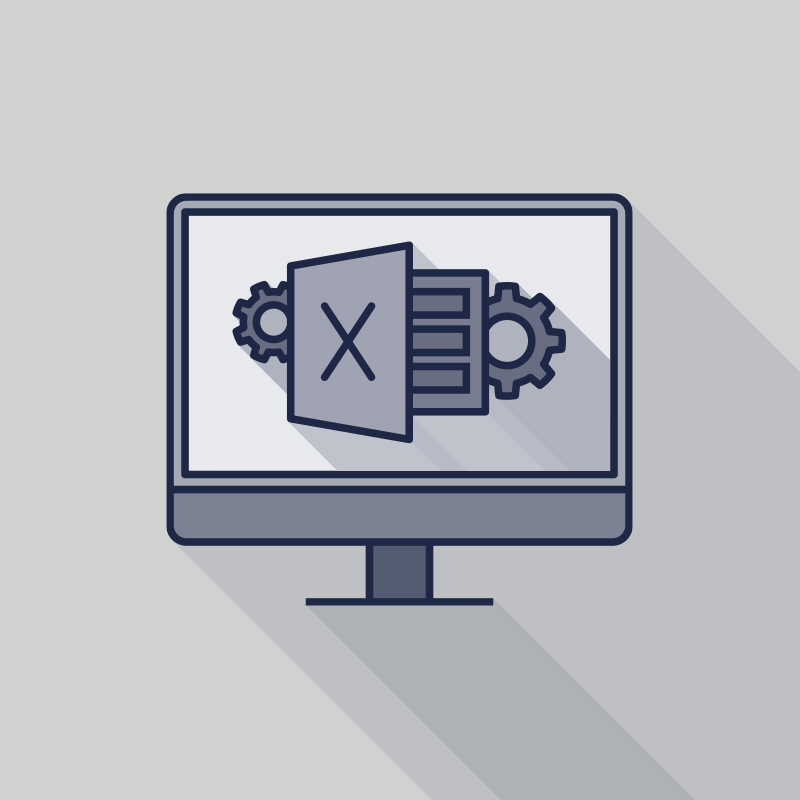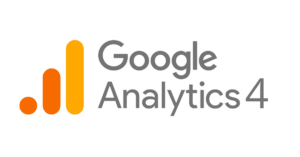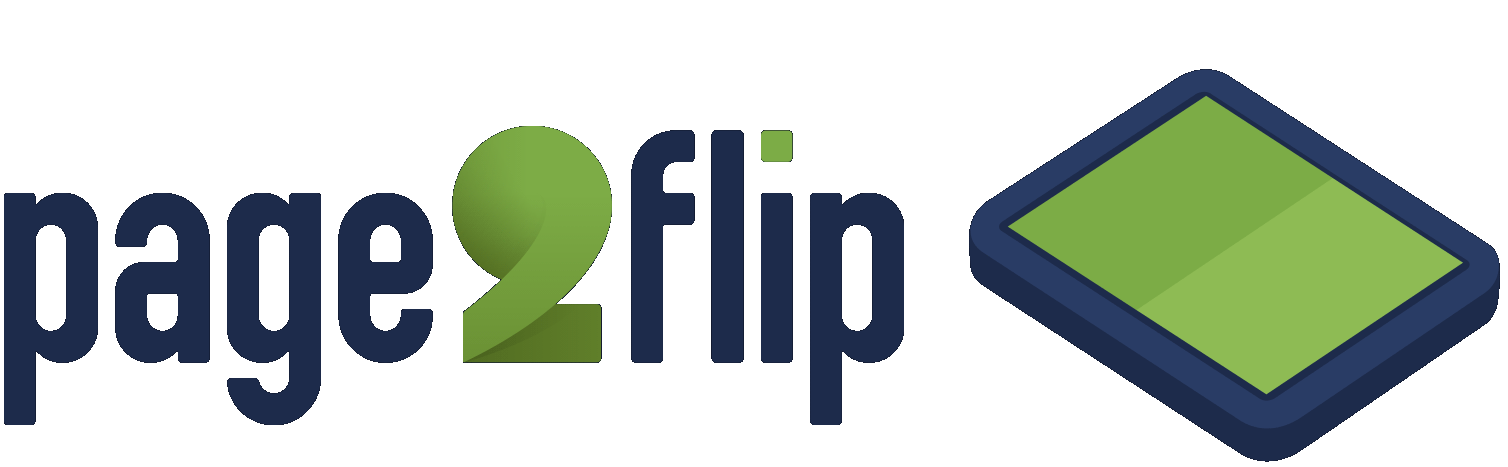In der aktuellen page2fllip Version gibt es die Möglichkeit, Hotspots zu importieren und gleich korrekt positionieren zu lassen! Wie das funktioniert haben wir hier für Dich beschrieben.
1. Excel Liste vorbereiten
Der Hotspot Import in page2flip erfolgt anhand einer Excel Liste, welche Du natürlich im Vorfeld vorbereiten solltest. Am Besten lädst Du zunächst unserer Vorlage herunter, und legst Deine eigene Liste nach dem gleichen Muster an.
Bitte achte darauf, dass Du die Liste im Format *.xls (Excel 97-2003) abspeicherst. *.xlsx Dateien können nicht verarbeitet werden.
Gib alle Größen und Positionen in der Liste in der Einheit Pixel an (kein ‚px‘ anhängen). Dabei solltest Du mit 72dpi rechnen. Ein DIN A4 der Größe 210x297mm hätte damit eine Größe von 595x842px.
Tipp: Größe online umrechnen
2. Liste hochladen
Öffne das Projekt, in dem Du die Hotspots importieren möchtest, und klicke auf „Hotspots importieren„.
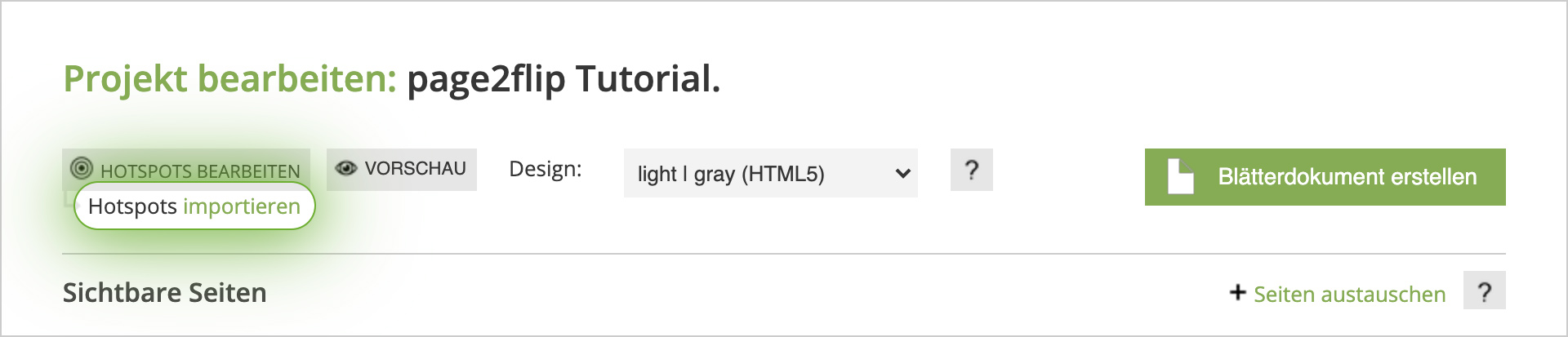
Klicke dann auf „Durchsuchen„, wähle die Excel Datei aus, und klicke dann auf „Hochladen„. Die Liste wird Hochgeladen und page2flip wechselt automatisch in die Registerkarte „Konfigurieren„.
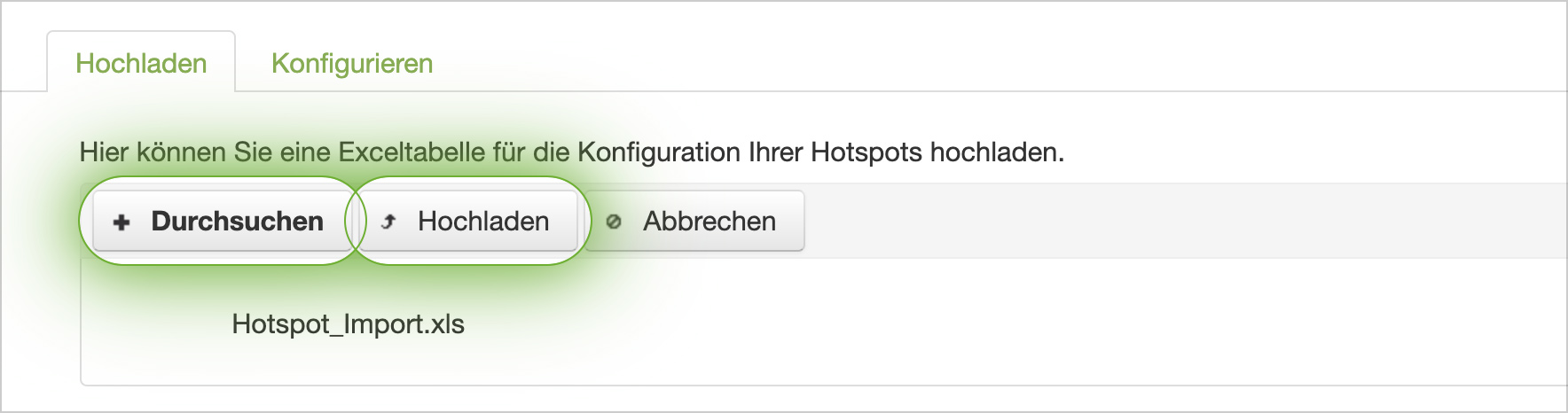
3. Spalten zuweisen
Weise nun allen Spalten Deiner Tabelle eine Funktion in page2flip zu. Wenn Du z.B. die Spalte für die Seitenzahl „Seitenzahl“ genannt hast, wählen in dem Dropdown „page“ aus. Am Einfachsten ist es, wenn Du einfach die Spaltenbezeichnungen aus unserer Vorlage übernimmst.
Beachte! Zähle die Zielseite für die internen Links ab Seite 0. Wenn Du also auf die zweite Seite springen möchtest, musst Du als Ziel ‚1‘ eintragen, für die erste Seite ‚0‘.
Wichtig: Wenn Du die erste Zeile für die Bezeichnung der Spalten verwendet hast, solltest Du bei „Zeilen überspringen“ eine „1“ eintragen.
Nutze die Vorschau im unteren Bereich des Fensters, um die Zuordnungen Deiner Spalten zu überprüfen.
4. Import starten
Alles OK? Dann kannst Du den Import jetzt starten! Prüfe die Positionierung und Größe der Hotspots in der Vorschau, sobald der Import erfolgreich durchgelaufen ist.